Vous avez des tonnes de livres EPUB que vous avez acheté sur le Store de Barnes & Noble / Sony Reader Store ou que vous avez téléchargés sur internet et qui ne sont pas lisibles sur iPad? Il s'agit d'une situation courante qui arrive souvent. Afin de protéger les droits d’auteur, une DRM (ou GND - gestion numérique des droits) est ajouté sur vos eBooks au format EPUB afin de vous empêcher de les partager ou autres .... Afin de lire ces livres protégés par DRM sur un iPad, vous avez besoin de convertir ces fichiers.
Comment Supprimer la DRM d’un Fichier EPUB pour iPad
Étape 1: Tout d'abord, vous devez obtenir Adobe Digital Editions. Allez sur le site web, téléchargez et installez Adobe Digital Editions. Il vous sera demandé de vous identifier avec votre ID Adobe personnelle.
Étape 2: Installer ePUBee DRM Removal. Une fois installé, vous pourrez constater que son interface est très simple. Nous allons commencer à convertir l’EPUB protégé par DRM pour iPad.
Étape 3: Cliquez sur "Parcourir" pour sélectionner vos eBooks au format ePUB à partir de « Mes documents \Mes éditions numériques. L'outil permet de supprimer les DRM de plusieurs fichiers simultanément, de sorte que vous puissiez sélectionner un dossier entier dans lequel tous les fichiers ePUB seront convertis. Appuyez sur « répertoire unDrm » afin de supprimer les DRM des livres EPUB.
Étape 4: Et voilà le tour est joué! Allez dans le dossier de destination, retrouver les eBooks EPUB sans DRM et synchronisez-les sur votre iPad pour pouvoir les lire tranquillement.
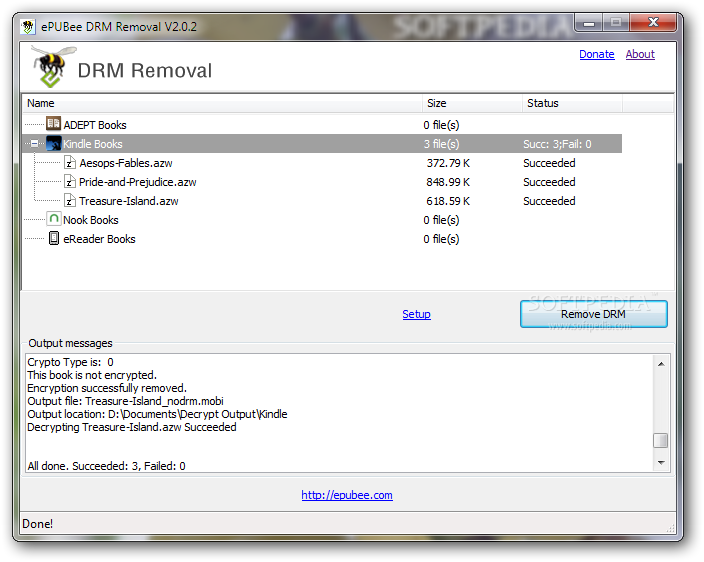
Le meilleur convertisseur EPUB pour l'iPad
En fait, il y a beaucoup d'autres façons de récupérer des eBooks au format ePUB sur un iPad, par exemple en convertissant un fichier PDF en livre ePUB ou à partir de documents docs, html, pdf, txt afin de créer vos propres livres EPUB. Avec PDFelement pour Mac , il est très facile de convertir un fichier PDF en format ePUB. Grâce à cet outil complet, la conversion n’a jamais été aussi simple !
 100% sécurité garantie
100% sécurité garantie  100% sécurité garantie
100% sécurité garantie  100% sécurité garantie
100% sécurité garantie Avec PDFelement pour Mac, vous pouvez soit convertir un PDF en de nombreux formats de documents sans aucune perte de qualité, soit créer des fichiers PDF à partir de fichier Tiff, RTF, … Une autre caractéristique étonnante de cet éditeur PDF, c’est sa fonction OCR qui permet de reconnaître un texte PDF scanné efficacement et ainsi de rendre son contenu consultable et éditable.
Étape 1. Télécharger et Installer le Convertisseur EPUB
Cliquez sur le bouton de téléchargement donné ci-dessus afin d’installer le convertisseur ePUB sur Mac.
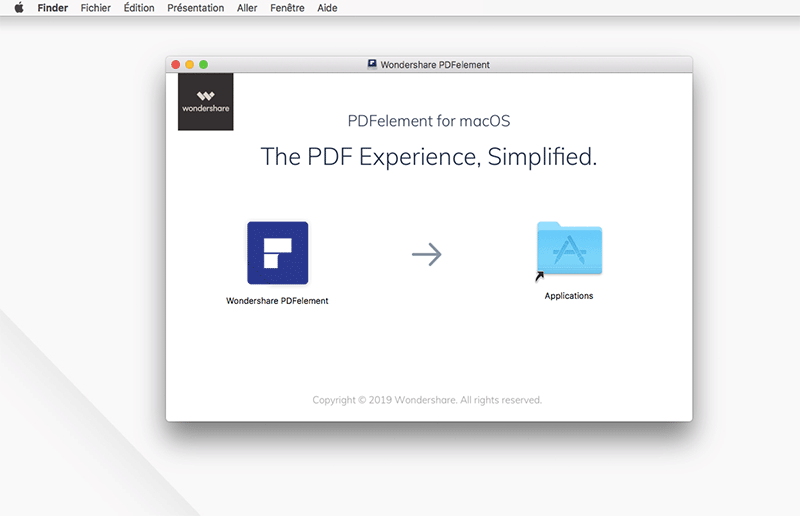
Étape 2. Effectuer la conversion
Lancez PDFelement pour Mac, glissez-déposez les fichiers PDF dans le programme. Cliquez sur le bouton « Convertir » situé en haut à droite et vous verrez apparaitre la fenêtre de conversion. Vous pouvez convertir plusieurs fichiers simultanément en cliquant sur « Ajouter Fichiers ».
Cliquez sur l'icône « Vers ePub » pour choisir Epub comme format de sortie et cliquez sur « Convertir ». Et voilà, les fichiers ePub seront prêts à l'emploi en quelques secondes. Utilisez iTunes pour transférer les fichiers ePub sur votre iPad et les sauvegarder pour une lecture ultérieure.
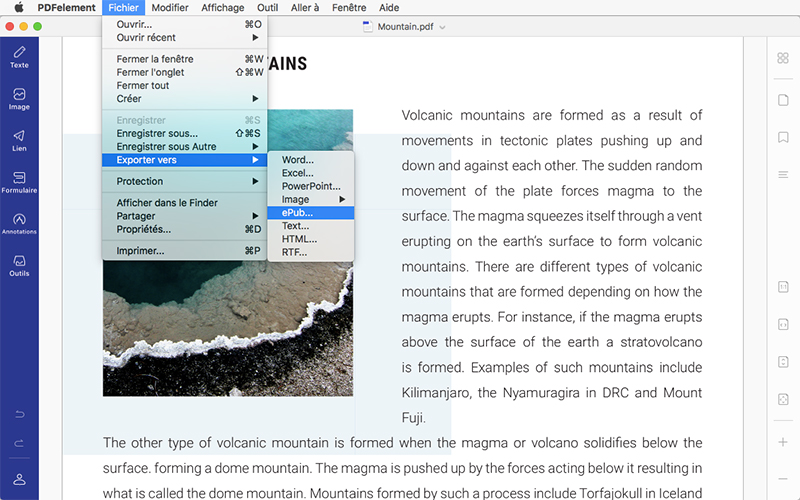
 100% sécurité garantie
100% sécurité garantie



